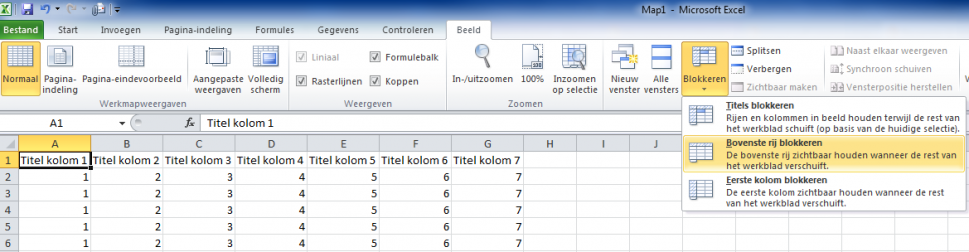- Home/
- Softwaretips /
- Nieuws /
- Bovenste rij vastzetten in Excel zo gepiept
Bovenste rij vastzetten in Excel zo gepiept
Het is een van de meest voorkomende irritaties in Excel: u scrolt naar beneden, maar kunt daardoor de bovenste rij niet meer zien. En laat dat nu net de rij zijn waarin de titel van de kolom te lezen is. Deze irritatie behoort voor altijd tot het verleden, als u weet hoe u de titels vastzet.
Vooral als er veel cijfers in een Excel-werkblad staan, kan het lastig zijn om uit te vogelen welke getallen nu waarbij horen als u naar beneden scrolt. De bovenste rij met daarin de titels van de kolommen verdwijnt dan immers uit beeld. U kunt deze rij met titels vastzetten zodat u altijd kunt zien naar welke gegevens u kijkt. En ook kolommen kunt u vergrendelen.
Rijen en kolommen vastzetten in Excel 2010
Handig om te weten is dat u alleen de bovenste rij en de eerste kolom kunt vergrendelen. Het is dus niet mogelijk een rij middenin het werkblad te blokkeren.U doet dit als volgt:
- Ga in het Excel-document waarin u de bovenste rij of eerste kolom wilt vastzetten naar 'Beeld' in het menu bovenaan.
- Klik op de optie 'Blokkeren', zodat er een dropdownmenu verschijnt.
- Kies voor de optie 'Titels blokkeren' als u zowel de bovenste rij als de eerste kolom wilt vastzetten.
- Kies voor de optie 'Bovenste rij blokkeren' als u alleen de bovenste rij wilt vastzetten.
- Kies voor de optie 'Eerste kolom blokkeren' als u alleen de eerste kolom wilt vastzetten.